W tym samouczku przyjrzymy się krok po kroku, jak tworzyć podstawowe animacje oparte na danych za pomocą programu Adobe After Effects.
W tym przykładzie załóżmy, że tworzę kilka animacji raportu sprzedaży, które będą pokazywane na comiesięcznych spotkaniach. Do tworzenia animacji opartych na danych będę używał szablonu Capital After Effects. Jest to szablon premium firmy RocketStock, który zawiera wiele sfałszowanych i pięknie animowanych infografik. Aby połączyć właściwości tych animacji z plikami danych, użyję skryptu MamoworldJSON – darmowego narzędzia z aescripts.com.
Celem tej techniki jest sterowanie animacjami projektu After Effects za pomocą prostego pliku tekstowego. W ten sposób każdy członek zespołu może wprowadzać poprawki do animacji poprzez edycję wartości podstawowego pliku tekstowego.
Przejdźmy do samouczka.
1. Przygotuj elementy AE
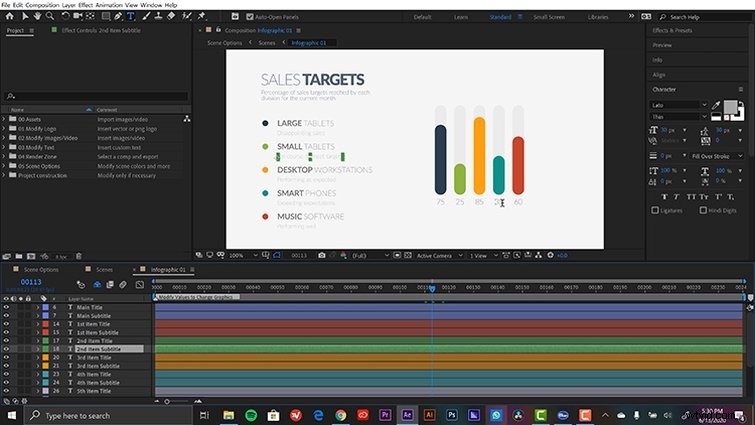
W pierwszym kroku przygotuj wszystkie zasoby i animacje w programie Adobe After Effects. Ponieważ używam szablonu, po prostu muszę wprowadzić drobne zmiany w istniejących elementach. Jak wspomniałem wcześniej, szablon Capital z RocketStock jest już sfałszowany, animowany i gotowy do łatwej personalizacji. Pobiorę Infografikę 01 porównaj i zmień różne elementy tekstowe, aby pasowały do mojego raportu sprzedaży.
Chociaż mogę bardzo szybko i łatwo wprowadzać poprawki do wszystkich wartości bezpośrednio w szablonie, celem tej techniki jest umożliwienie zmian za pomocą prostego pliku tekstowego. Po edycji i zapisaniu plik tekstowy automatycznie zaktualizuje animacje projektu AE.
2. Wygeneruj plik JSON
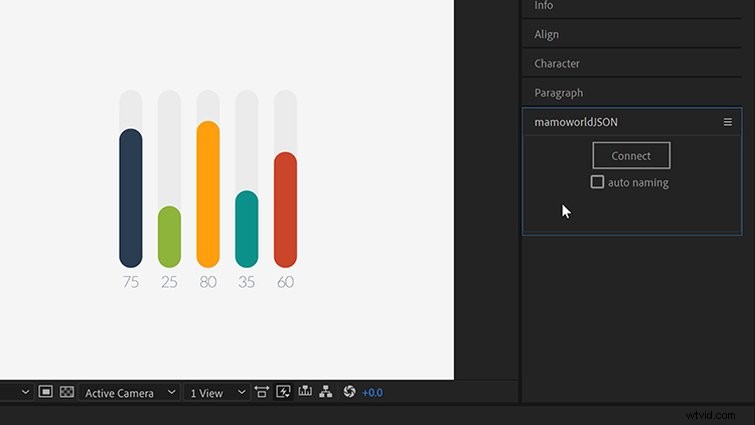
Po pobraniu i zainstalowaniu skryptu MamoworldJSON otwórz go w Oknie menu. Piękno tego narzędzia polega na tym, że umożliwia automatyczne generowanie pliku JSON z poziomu projektu After Effects.
JSON to prosty plik tekstowy, który może przechowywać dane w ustrukturyzowanej metodzie. Zwykle musisz napisać złożone wyrażenia, aby połączyć atrybuty z istniejącym plikiem JSON. Musisz także zrozumieć, jak napisać plik JSON od podstaw, jeśli nie masz już istniejącego, z którym możesz pracować.
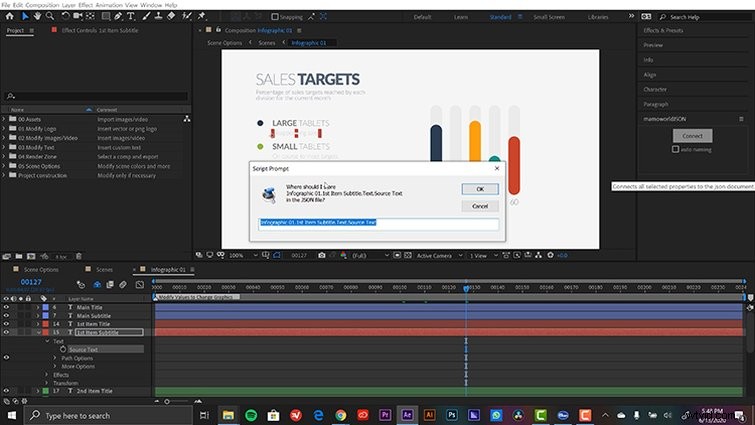
Generowanie pliku JSON jest tak proste, jak wybranie właściwości warstwy i naciśnięcie przycisku Połącz w panelu MamoworldJSON. W przypadku mojej pierwszej usługi wybiorę Tekst źródłowy mojej Wartości 1 warstwę i naciśnij Połącz . Po wpisaniu nazwy i naciśnięciu OK , nowy plik jest tworzony na moim dysku lokalnym i umieszczany w projekcie.
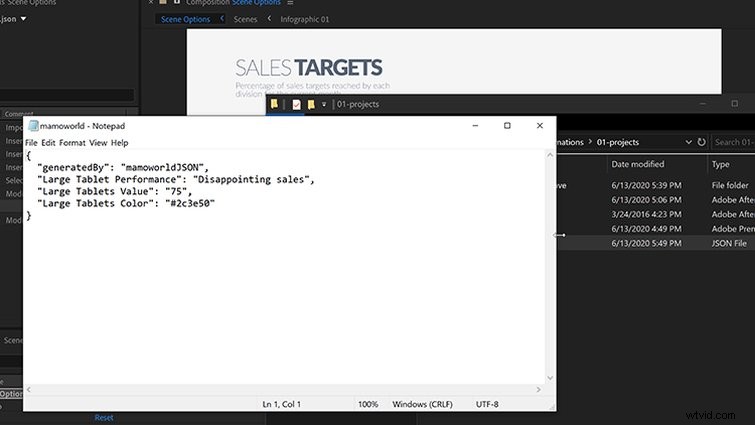
Aby połączyć dodatkowe zasoby, wystarczy powtórzyć poprzedni krok. Łączę tekst źródłowy właściwości dla wszystkich moich wykresów Wartość warstwy, a także Napisy elementów . MamoworldJSON pozwala mi połączyć prawie każdy atrybut. Obejmuje to kolory wykresów, główne tytuły i prawie każdą inną właściwość na ekranie.
3. Zmodyfikuj dane

Aby otworzyć plik JSON, klikam dokument prawym przyciskiem myszy i wybieram Znajdź w Eksploratorze/Wyszukiwarce . Ponownie mogę otworzyć plik JSON za pomocą podstawowego edytora tekstu. Jeśli planujesz pracować z dużą ilością danych, możesz chcieć znaleźć aplikację, która może prezentować dane w konfiguracji bardziej przyjaznej dla czytelnika. A teraz zmiana animacji jest tak prosta, jak wpisanie nowych wartości w każdym zestawie danych, a następnie zapisanie zmian.
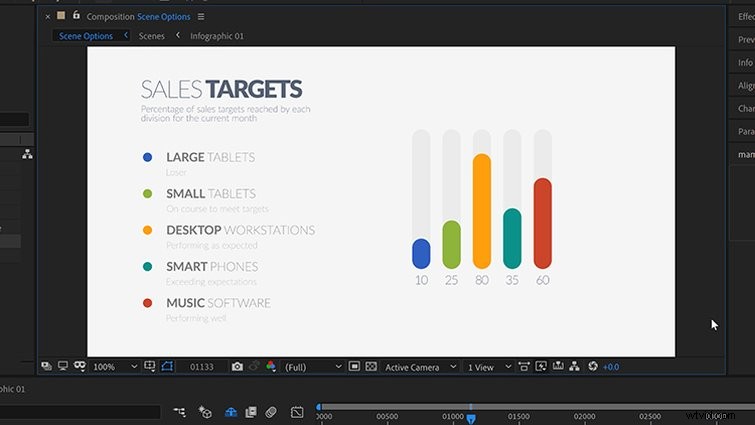
Ponieważ używam szablonu, który jest już sfałszowany i animowany, dane będą napędzać te animacje. Wszystko, co muszę zrobić, to otworzyć projekt i wyrenderować kompozycję. Piękno tutaj polega na tym, że teraz każdy może modyfikować tekst w pliku JSON. Nie ma potrzeby, aby grupa ludzi bawiła się w moim projekcie AE.
Ostateczne myśli
Teraz w tym przykładzie jest tylko kilka wartości, które prowadzę przez mój plik JSON. Jednak prawdziwa moc tkwi wtedy, gdy zaczynasz korzystać z dużych ilości danych. Jest to szczególnie przydatne w przypadku raportów o pogodzie, grafik wyborczych kampanii i wydarzeń sportowych. Tylko zarysowuję powierzchnię tego, co możesz osiągnąć dzięki animacjom opartym na danych.
Aby sprawdzić inne wysokiej jakości szablony After Effects, przejdź do RocketStock.
Wzbogać swoją ruchomą grafikę dzięki tej przydatnej zawartości After Effects.
- Jak stworzyć efekt dezintegracji retro Sci-Fi w After Effects
- 10-minutowy kurs zderzeniowy:wtyczka Newton 3 After Effects
- 10 najlepszych płatnych i bezpłatnych skryptów i wtyczek do programu After Effects
- 9 DARMOWYCH szablonów After Effects
